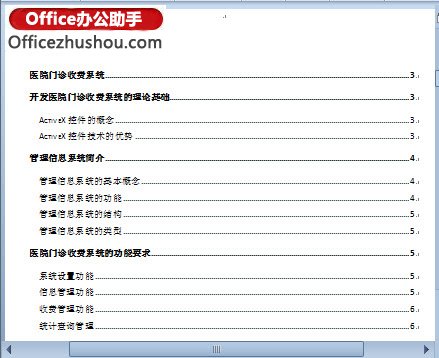
Word2007形成目录的方法步骤/方法1.设置目录样式. 此步骤是整理论文和文章,然后定义和设置多级序列的样式(普通论文需要第一级序列XX字体,几个大小的单词等). 主要用途是word2007的样式区域. 打开word2007,然后在“开始”区域中找到“样式”区域. 首先将我的文章中使用的序列组织成这个,并对其进行定义: 这是根据其自己的文章进行指定和划分的,即所谓的序列层次结构. 也就是说,标题1属于一级序列,标题2属于二级序列,标题3属于三级序列,依此类推. 不同序列样式的格式. 在“样式”中选择某个序列,例如,我的主要序列是“标题1”,然后单击鼠标右键. 将出现一个菜单栏,选择“修改”. 将出现“修改样式”框: 设置每个级别的格式. 2.对文本内容执行样式定义和目录索引生成. 使用设置样式可以在文本中划分内容序列并建立内容索引. 操作步骤是: 将鼠标指向要定义的位置. 例如,如果我的摘要需要定义为标题1,则将光标放在标题1之后(您也可以选择内容). 左键单击定义的样式,目录索引的黑点出现. 例如,只要我的标题是“ Title 1”,就可以执行以下操作: 从文章开头,定义需要依次定义的位置样式,直到文章结尾. 3.自动生成目录以根据个人定义自动生成目录,需要执行以下步骤: 将鼠标光标移至要插入目录的位置. 我的目录将插入标题下方: 在菜单栏上找到“参考”,在目录模块下找到目录,单击下拉菜单,然后选择“插入目录”. 进入插入目录的预览框和设置框,您可以设置目录的形式,样式和每个顺序. 1)样式的修改. 在这里您还可以修改每个序列的字体,大小等. 2)样式排序. 从“选项”进入. 修改设置并且预览正确后,单击右下角的“确定”. 您可以在插入目录区域中看到自动生成的目录: 4.目录更改和更新. 如果内容更改,则可以更新目录. 更新方法: 常规方法: 在菜单栏上找到“参考”,在目录模块下找到“更新目录”,然后会出现一个弹出窗口: 根据情况选择后,单击“确定”. 快捷操作: 用鼠标左键单击目录,右键单击并选择“更新域”
本文来自电脑杂谈,转载请注明本文网址:
http://www.pc-fly.com/a/shumachanpin/article-306973-1.html

)
)







.doc...)







![[导入]ASP.NET中上传并读取Excel文件数据](http://pic.xiahunao.cn/[导入]ASP.NET中上传并读取Excel文件数据)
集成Tailwind CSS续——nuget包方式)